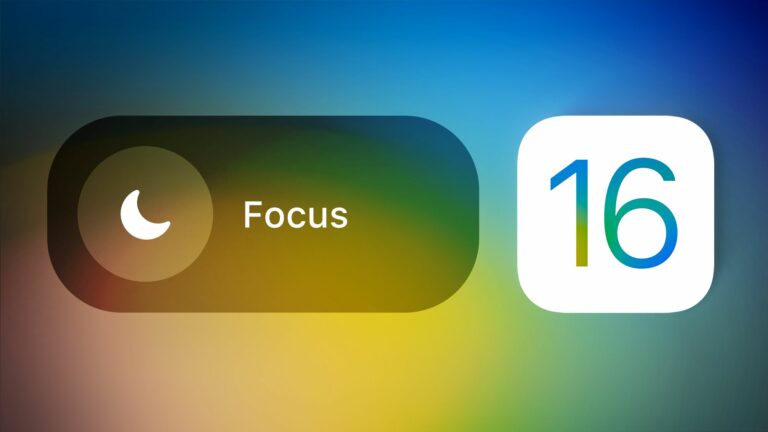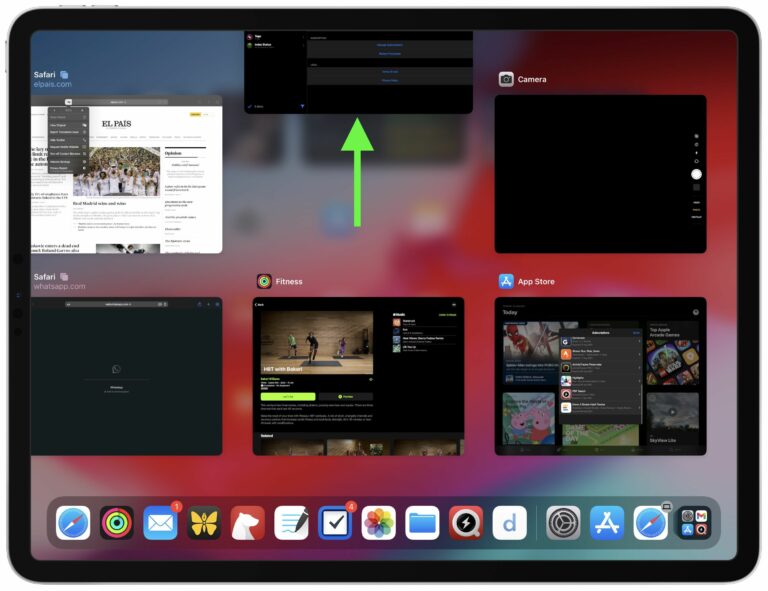Как копировать и вставлять изменения в фотографии в macOS
В macOS Ventura Apple внесла несколько заметных улучшений в приложение «Фотографии», одним из которых является возможность копировать изменения, которые вы вносите в изображение, а затем вставлять их в другие изображения. Продолжайте читать, чтобы узнать, как это делается.

Если у вас есть несколько фотографий, которые вы хотите отредактировать одинаковым образом, или если вы внесли изменения в одну фотографию, которые хотите воспроизвести на другой фотографии, вы можете использовать новые инструменты редактирования копирования и вставки в приложении «Фотографии» в macOS. 13.
Чтобы использовать новую опцию в приложении «Фото», сначала откройте изображение, затем нажмите Редактировать и внесите в него нужные вам изменения. Когда вы закончите, нажмите Сделанныйа затем выберите Изображение -> Копировать правки из строки меню.
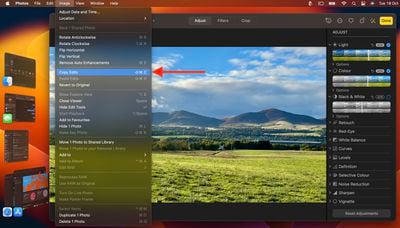
Вернитесь к основному представлению библиотеки изображений, затем выберите изображение, в которое вы хотите их вставить. (Можно также выбрать несколько изображений, удерживая нажатой кнопку Команда ключ.) Наконец, выберите Изображение -> Вставить изменения в строке меню, чтобы применить изменения ко всем выбранным изображениям.